
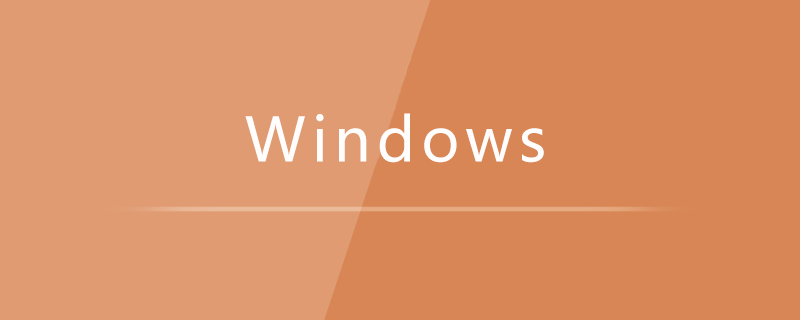
Klicken Sie mit der rechten Maustaste auf [Start] und wählen Sie im Popup-Menü die Option [Geräte-Manager]
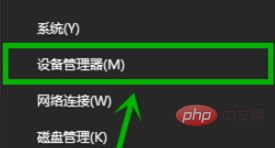
In [Gerät Manager] Suchen Sie in der Benutzeroberfläche nach [Netzwerkadapter] und erweitern Sie sie, suchen Sie Ihre kabelgebundene Netzwerkkarte und doppelklicken Sie dann schnell, um die Benutzeroberfläche [Eigenschaften] zu öffnen
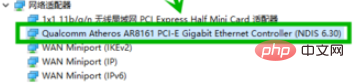
Unter dem Auf der Registerkarte [Allgemein] des Eigenschaftenfensters stellen wir zunächst sicher, dass sich der Gerätestatus im Normalbetrieb befindet
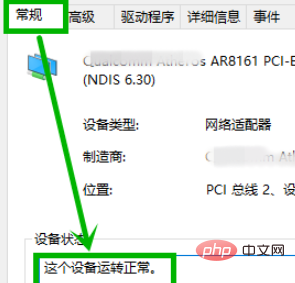
Dann wählen wir die Registerkarte [Erweitert] und finden die drei Optionen Beginnen Sie mit E in der Eigenschaftenoberfläche und stellen Sie sicher, dass der [Wert] Ja „deaktivieren“ ist
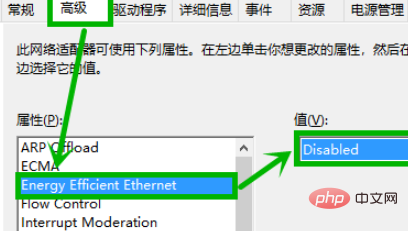
Wählen Sie abschließend die Registerkarte [Energieverwaltung] und deaktivieren Sie das Kontrollkästchen [Computer zulassen Wählen Sie die Option „Gerät ausschalten, um Strom zu sparen“ und klicken Sie dann auf „OK“.
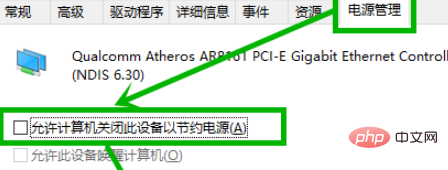
Empfohlenes Tutorial: Windows-Tutorial
Das obige ist der detaillierte Inhalt vonSo lösen Sie das Problem, dass das Netzwerkkabel im Windows 10-System abgezogen ist. Für weitere Informationen folgen Sie bitte anderen verwandten Artikeln auf der PHP chinesischen Website!
 Der Win10-Bluetooth-Schalter fehlt
Der Win10-Bluetooth-Schalter fehlt
 Warum werden alle Symbole in der unteren rechten Ecke von Win10 angezeigt?
Warum werden alle Symbole in der unteren rechten Ecke von Win10 angezeigt?
 Der Unterschied zwischen Win10-Ruhezustand und Ruhezustand
Der Unterschied zwischen Win10-Ruhezustand und Ruhezustand
 Win10 pausiert Updates
Win10 pausiert Updates
 Was tun, wenn der Bluetooth-Schalter in Windows 10 fehlt?
Was tun, wenn der Bluetooth-Schalter in Windows 10 fehlt?
 Win10 stellt eine Verbindung zum freigegebenen Drucker her
Win10 stellt eine Verbindung zum freigegebenen Drucker her
 Bereinigen Sie den Müll in Win10
Bereinigen Sie den Müll in Win10
 So geben Sie den Drucker in Win10 frei
So geben Sie den Drucker in Win10 frei




